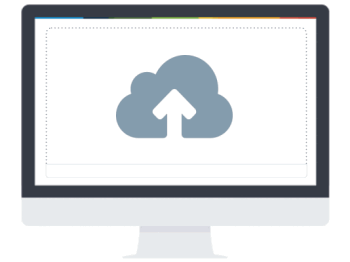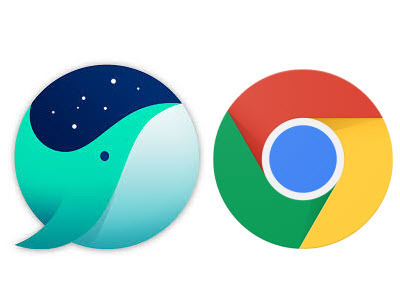구글 번역 앱으로 번역 및 통역할 수 있다는 것을 알 것이다. 그런데 얼마 전 구글 번역에서 사진을 찍기 위해 비추면 스페인어를 영어로 즉시 번역해주는 동영상을 봤다. 이것이 신기해 한글로 번역하는 것을 적고자 글을 적게 됐다. 예전에 구글 번역이 한국어와 영어 간 즉시 번역 기능이 없었는데, 이제는 할 수 있게 됐다. 참고로 여기에서 적는 즉시 번역은 사진을 찍는 것이 버튼을 누르는 것이 아니라 비추고만 있으면 즉시 번역해주는 것이니 혼동 말았으면 한다. 아래 그림처럼 비추면 번역해주는 것이다.
즉시 번역 이해를 위한 동영상
글을 읽기 전에 아래 동영상을 먼저 봤으면 한다. 왜냐하면 동영상을 보면 구글 번역 엡의 즉시 번역을 확실히 이해할 수 있을 것이기 때문이다. 동영상은 스페인어인 라밤바라는 음악을 영어로 즉시번역 하는 것이다. 위에서 적었듯 찍는 것이 아니라 비추어 번역하는 것이다.
번역 파일 다운로드 1
구글 번역에서 즉시 번역이 이루어지기 위해서는 번역할 언어를 다운 받아야 한다는 점을 알았으면 한다. 그러니 영어를 한국어로 즉시 번역 하기 위해서는 한국어 파일을 다운 받아야 한다. 언어를 다운로드 받지 않고 온라인 통하여 즉시 번역은 이루어지지 않는다. 즉시 번역은 오프라인으로 이루어진다.
아래 그림 1번 오프라인 번역을 누르고 다음 화면에 언어가 나오는데, 화면 하단에 한국어가 나오면 2번을 누른 후 3번 다운로드를 누르면 번역 파일을 다운 받아 설치하게 된다. 그러면 4번처럼 설치한 파일에 나온다. 참고로 나의 구글 번역 앱에 독일어, 스페인어, 일본어, 중국어, 한국어 파일이 설치됐다.
만약 번역 파일을 있는데도 즉시 번역이 안 된다면 휴지통 아이콘을 눌러 번역 파일을 삭제하고 다시 파일을 받았으면 한다. 나도 예전에 파일을 받았는데 안 됐지만 다시 받아 됐다.
번역 파일 다운로드 2 및 영어를 일본어로 즉시 번역
아래 그림 1번과 같이 영어를 일본어로 즉시 번역을 하고 싶어서 구글 번역에서 카메라를 비추었는데 번역이 안됐다. 왜냐하면 일본어 번역 파일을 다운로드 받지 않았기 때문이다.
그러면 위에서 적은 방법대로 번역 파일을 받아 설치할 수도 있지만 다른 방식도 있다. 다르게 다운 받는 방법을 설명하면 2번을 누르면 3번과 같은 것이 나오고 다운로드를 하여 설치하면 4번처럼 초록색이 된다. 이것은 번역 파일이 설치되어 즉시 번역이 가능하다는 뜻이다. 번역할 것을 비추고 있는 상태라면 다음 그림처럼 영어가 일본어로 번역된다.
- MS오피스와 오피스365 차이 -
즉시 번역 지원하지 않음
구글 번역 앱은 일본어,중국어,한국어 등 많은 언어의 즉시번역을 지원하지 한다. 그렇다고 모든 언어의 즉시 번역을 지원하지 않는다. 아래 그림으로 설명하면 1번에 나왔듯 영어에서 라틴어로 지원하지 않아 아래 그림 2번 아이콘을 보면 눈 아이콘이 단지 회색이 아니고 사선으로 그어진 회색이니 지원하지 않는다는 말이다. 즉시번역을 지원하는 한국어,일본어,중국어 등은 단지 윗그림 2번과 같이 사선이 없는 회색이다. 아래 그림 2번을 누르면 3번과 같이 즉시 번역을 지원하지 않는다고 한다. 윗그림의 2번과 아랫그림의 2번은 사선이 유뮤에 따라 다르다.
이 글을 수정한 것인데 처음 적었을 때 한국어 즉시 번역을 지원하지 않아 정말 아쉬웠다. 지금은 지원하니 아쉬운 것은 없다. 언젠가 라틴어도 즉시 번역을 지원할 것이다.
중국어를 영어로 즉시번역
위에서 일본어에 대해서 적었는데 여기를 보면 지원하는 언어를 볼 수 있는데, 그 페이지에 한국어가 없는 것을 보니 업데이트가 안 된 모양이다. 한국어를 제외한 영어,일본어,중국어,프랑스어,스페인어,독일어 등 많은 언어를 지원한다. 그런데 중국어가 쓰여진 언어가 종이가 없어서 바이두라는 중국 웹사이트를 방문하여 즉시번역을 했다.
아래 그림에서 카메라를 비추면 즉시 번역이 이루어지는데, 즉시 번역하지 못 하도록 1번을 눌렀다. 아이콘이 누르면 2번처럼 초록색 변해 번역되게 했다.참고로 아이콘 상태가 초록색,회색 어지러운데, 구글 번역을 많이 사용하면 자연스럽게 익히게 된다.
한국어,일본어,중국어,영어 간 즉시번역
예전부터 파파고에 있는 단어나 문장을 번역해 주는 파파고 미니와 같은 것이 구글 번역에도 있었는데, 파파고에도 구글 번역처럼 즉시 번역해주는 것이 생기리라 생각한다. 파파고의 설명을 보니 즉시 번역 기능을 없는 것 같다.
구글이 미국 기업이라 언어를 영어로만 즉시 번역해준다. 즉 한글은 영어로만 즉시 번역할 수 있다. 한글과 일본어,중국어 간 즉시 번역이 안 된다. 파파고를 만든 네이버가 한국 기업이니 영어,일본어,중국어를 한국어로 즉시 번역해주는 것이 생길 것이라 기대한다. 구글이 먼저 만들 것인가...그런데 구글이 한국에서 점유율이...
위에서 즉시 번역에서 중국어와 일본어 사이의 번역을 지원하지 않는다. 즉 중국 사람이 일본 여행을 가서 일본 간판을 일본어로 즉시 번역을 못한다는 것이다. 즉시 번역을 못하지만 번역을 할 수 있다. 이것에 대해서 2016/10/03 - 이미지 번역 두 가지 앱,구글 번역과 파파고에 다루었으니 참고 했으면 한다. 즉시 번역하는 언어는 영어라고 생각하면 된다.
'IT.인터넷.생활 관련 > 어플.프로그램.앱.웹' 카테고리의 다른 글
| 크롬에서 새탭만들기, 확장프로그램 2 (0) | 2017.09.23 |
|---|---|
| 크롬에서 새탭만들기, 확장프로그램 1 (0) | 2017.09.22 |
| 사진위 글자 번역 두번째, 이미지 업로드 (0) | 2017.09.03 |
| 사진위 글자 번역 첫번째,크롬과 웨일 사용 (1) | 2017.08.24 |
| 영상효과에 컬러디렉터로 해결 (0) | 2017.08.16 |
| 메모를 잠그다 (0) | 2017.08.02 |
| 파워포인트 온라인에서 SmartArt 이용 (0) | 2017.06.14 |
| MS 온라인 오피스, 템플릿 사용 (0) | 2017.06.13 |